怎么显示已知文件类型的扩展名?
来源:网络收集 点击: 时间:2024-02-24【导读】:
有些小伙伴有时候会遇到一个这样的让人苦恼的问题,那就是自己电脑里面的所有文件都只是可以看到它的名字,但是看不到它的后缀名。有时候我们想要寻找某种特定格式的文件就很困难了。那怎么办呢?怎样才能让电脑桌面上的文件都显示出它们对应的后缀名呢?怎么设置才能显示已知文件类型的扩展名呢?工具/原料more电脑方法/步骤1/7分步阅读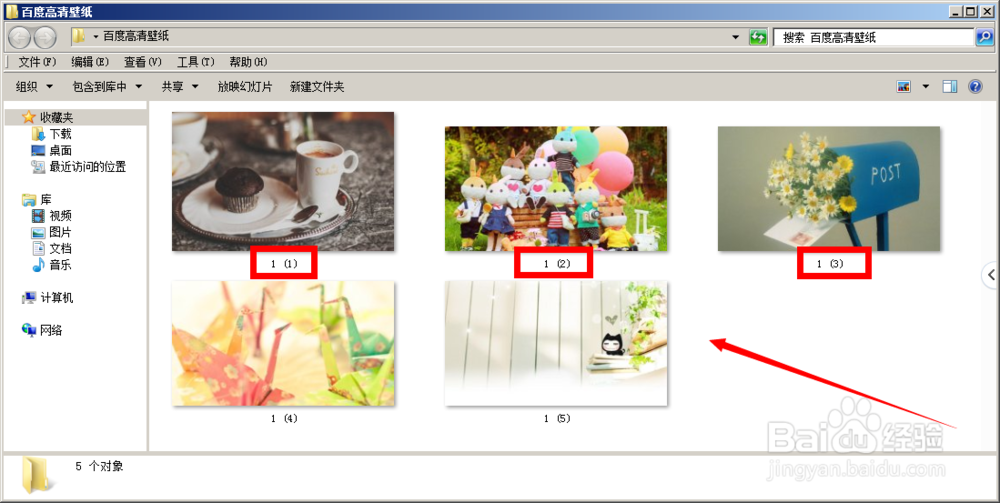 2/7
2/7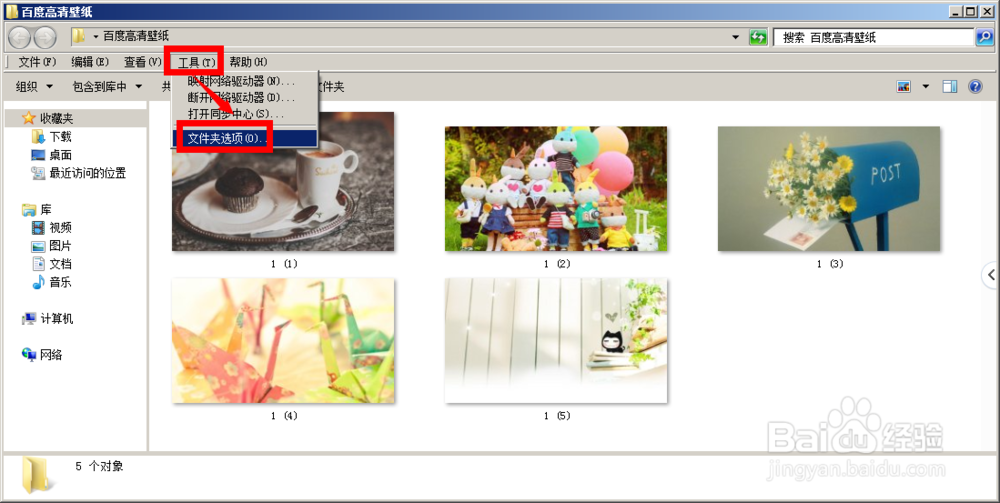 3/7
3/7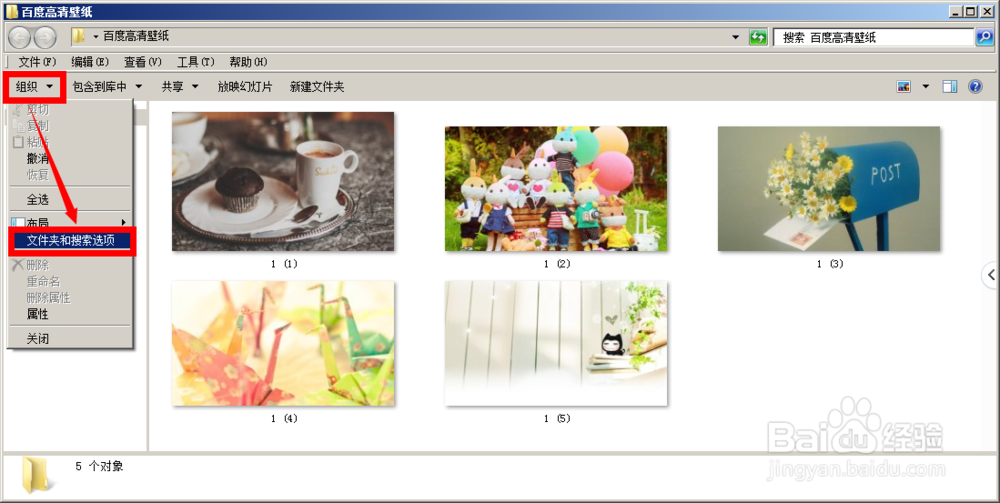 4/7
4/7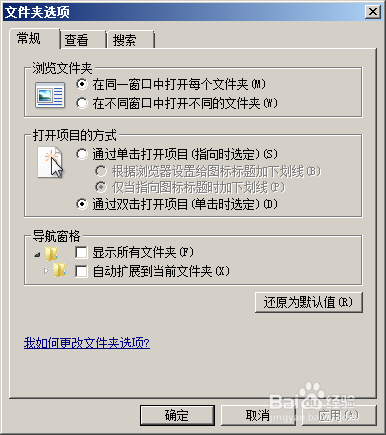 5/7
5/7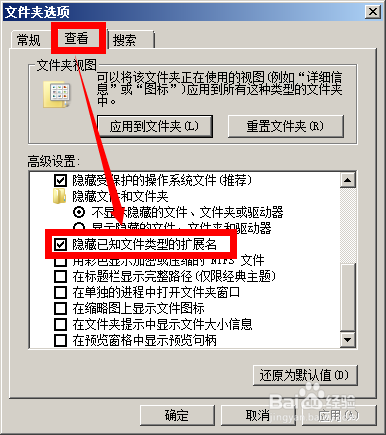 6/7
6/7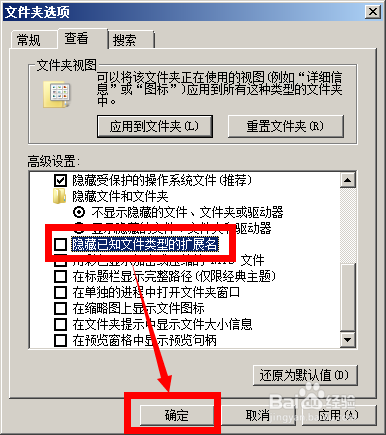 7/7
7/7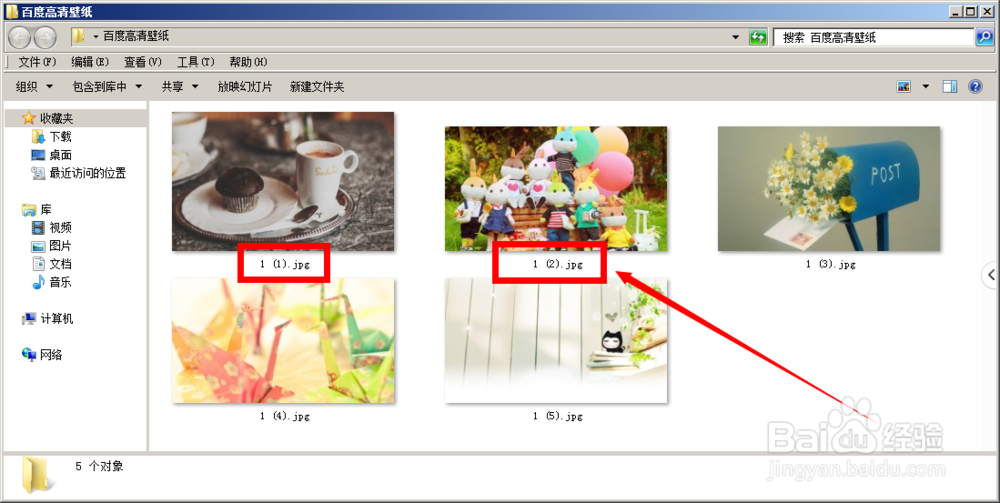 硬件
硬件
以一个简单常见的文件类型来讲解,比如说,这个文件夹里面的图片,我们可以看到每张图片是按照数字顺序命名的,名字能够看到,但是它的格式就很难知道了。这些图片到底是jpg格式的呢还是png格式的呢,又或者是别的图片格式。
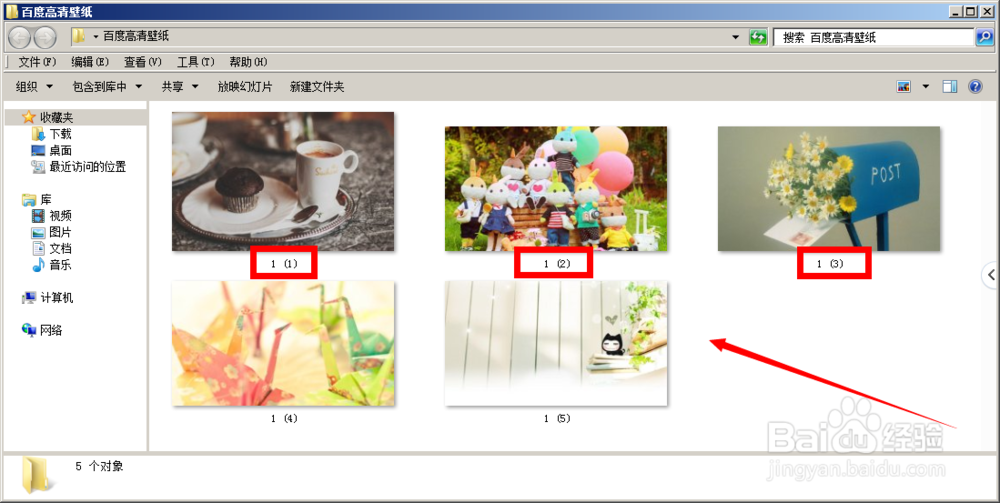 2/7
2/7小伙伴们可以先在文件夹上方的菜单栏里面点击“工具”的按钮,在下拉选项里点击“文件夹选项”的按钮
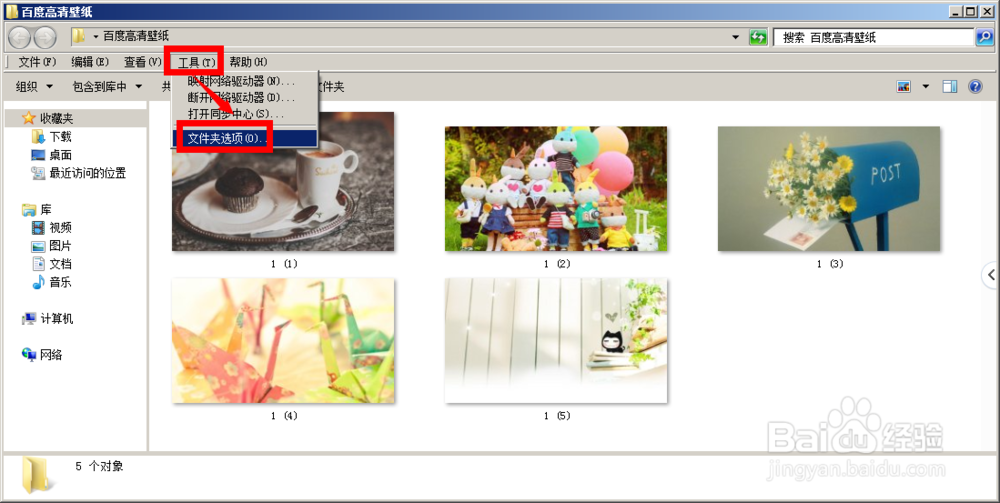 3/7
3/7又或者我们可以在文件夹上方的菜单栏里面,点击“组织”的按钮,在下拉选项里点击“文件夹和搜索选项”的按钮
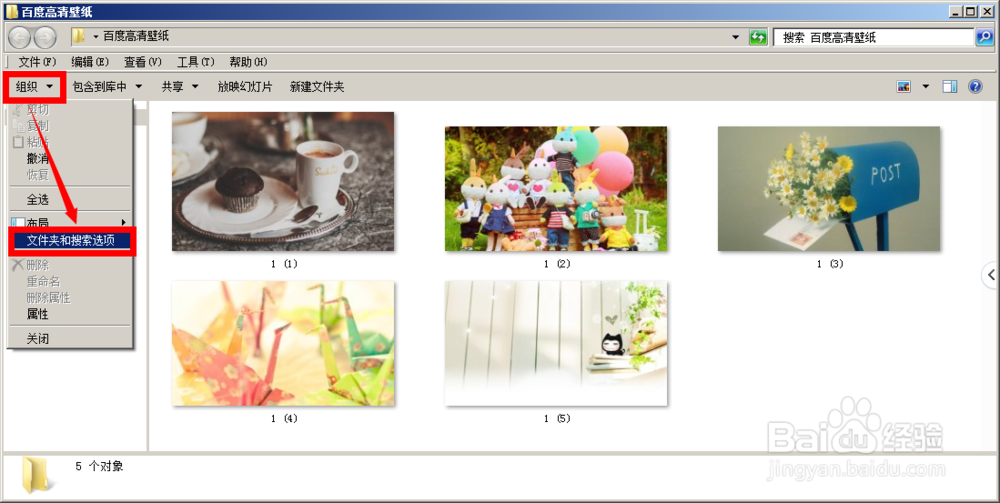 4/7
4/7任意使用上面的两种办法中的一种办法,小伙伴都可以打开如图所示的“文件夹选项”的界面
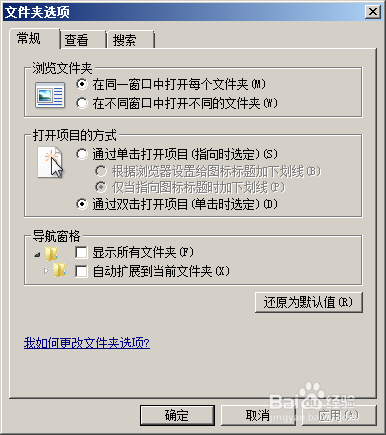 5/7
5/7小伙伴们在“文件夹选项”的界面上,点击切换到“查看”的界面上,滚动下拉灰色条,找到一栏“隐藏已知文件类型的扩展名”,默认的是在它的前面已经打勾选中了,所以我们电脑上的文件都不显示与之对应的后缀名
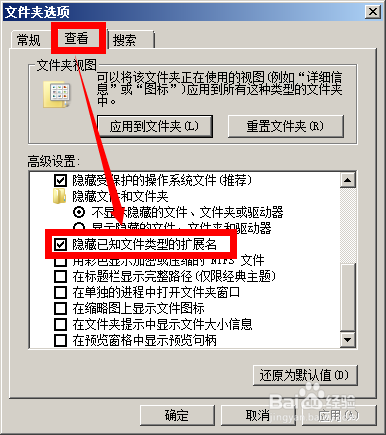 6/7
6/7小伙伴先单击“隐藏已知文件类型的扩展名前面的打勾,去掉打勾被选中的状态后,再点击下面的“确定”按钮
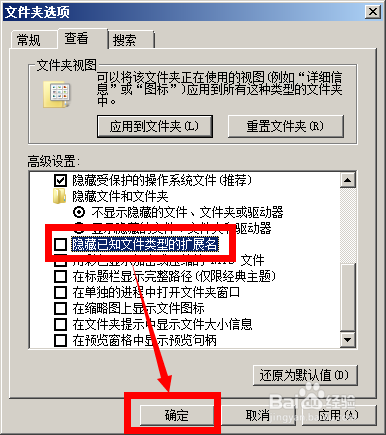 7/7
7/7确定以后,我们再来看看自己电脑桌面上的文件,比如我们刚才的图片素材,上面的图片的jpg这个后缀名已经全部显示出来。这样一来,文件显示了与之对应的后缀名,我们需要什么样的格式的文件就很容易找了
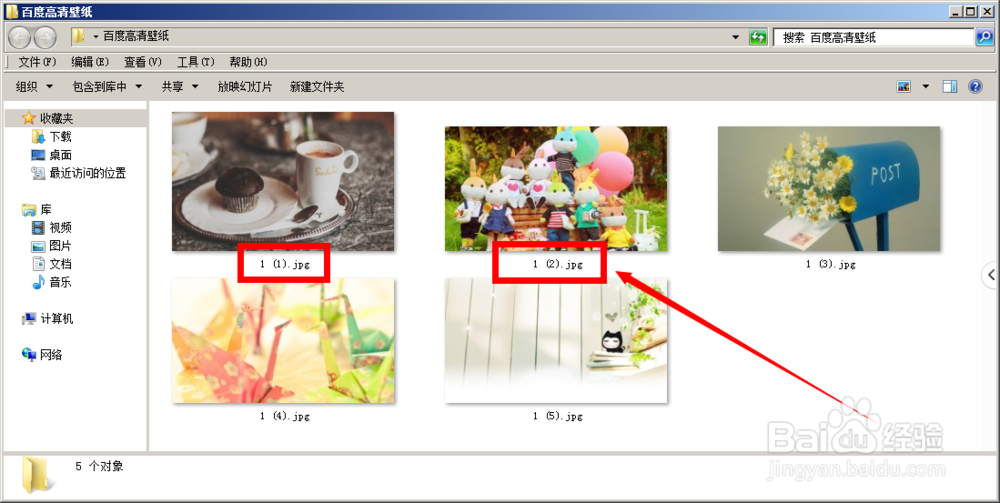 硬件
硬件 版权声明:
1、本文系转载,版权归原作者所有,旨在传递信息,不代表看本站的观点和立场。
2、本站仅提供信息发布平台,不承担相关法律责任。
3、若侵犯您的版权或隐私,请联系本站管理员删除。
4、文章链接:http://www.1haoku.cn/art_133842.html
上一篇:怎么在中国移动APP中查看话费奖品?
下一篇:准时天气app定位如何显示街道
 订阅
订阅